Jak odtwarzać Blu Ray DVD na moim MacBooku Pro? - Od społeczności Apple
Wyposażony w dwurdzeniowy i czterordzeniowy procesor Intel czwartej generacji, zupełnie nową grafikę i pamięć flash na PCle, MacBook Pro pokazuje nam oszałamiający efekt gry na ekranie Retina i zapewnia nam dużą pojemność na pliki. Z ponad 5 milionami pikseli w wersji 15-calowej i ponad 4 milionami w wersji 13-calowej oba zapewniają niespotykaną klarowność odtwarzania wideo. Wszystko to sprawia, że ten laptop jest idealnym miejscem do grania na Blu-ray. Elegancki i nowoczesny, ten laptop znajduje się w połowie drogi między smukłym ultrabookiem a potęgą głównego nurtu.
Jednak potężny Macbook Pro nadal potrzebuje zewnętrznego napędu Blu-ray, aby odtwarzać dyski Blu-ray, co oznacza, że nie ma też wbudowanego oprogramowania do odtwarzania Blu-ray. Inne podobne urządzenie, Macbook Air, jest jeszcze wygodniejszym odtwarzaczem, szczególnie dla kobiet. Jest cieńszy i lżejszy, nawet jeśli nie ma wyświetlacza siatkówki, nadal jest popularny do oglądania filmów. Jeśli chodzi o odtwarzanie Blu-ray, ma ten sam problem - brak napędu BD.
Aby Twój Macbook Pro i Air były idealnym miejscem do oglądania filmów Blu-ray, potrzebujesz profesjonalnego oprogramowania odtwarzacza Blu-ray oraz zewnętrznego napędu Blu-ray. MacBook Pro najlepiej pasuje do odtwarzacza Blu-ray Aiseesoft Mac. Niezależnie od tego, czy używasz 13-calowego, 15-calowego Pro czy Air, dysk Blu-ray będzie odtwarzany na nim bez ograniczeń, bezstratnie i płynnie.

Aby Twój Macbook Pro i Air były idealnym miejscem do oglądania filmów Blu-ray, potrzebujesz profesjonalnego oprogramowania odtwarzacza Blu-ray oraz zewnętrznego napędu Blu-ray. To, co najlepiej pasuje do Twojego Macbooka Pro, to Aiseesoft Mac Blu-ray Player. Niezależnie od tego, czy używasz 13-calowego, 15-calowego Pro czy Air, dysk Blu-ray będzie odtwarzany na nim bez ograniczeń, bezstratnie i płynnie.
Przygotowania, które musisz wykonać, aby odtwarzać dyski Blu-ray:
Operacje odtwarzania Blu-ray na Macbooku Pro i Air są takie same, więc tutaj bierzemy Pro za przykład.
Krok 1 Podłącz napęd BD do komputera Mac
Podłącz zewnętrzny napęd Blu-ray do komputera Macbook Pro za pomocą kabla. Włóż dysk Blu-ray do napędu BD. Jeśli odtwarzasz folder lub pliki Blu-ray, możesz pominąć ten krok.

Krok 2 Zainstaluj i uruchom odtwarzacz Blu-ray
Pobierz i zainstaluj Mac Blu-ray Player na Macbook Pro. Uruchom program i kliknij Otwórz dysk i załaduj dysk Blu-ray. Jeśli odtwarzasz folder lub pliki Blu-ray, wybierz opcję Otwórz plik.

Krok 3 Dostosuj ustawienia
Po załadowaniu płyty Blu-ray możesz zmienić ustawienia odtwarzania, w tym ścieżkę audio i napisy do filmu, kanał audio, urządzenie audio, ścieżkę wideo i proporcje obrazu itp.
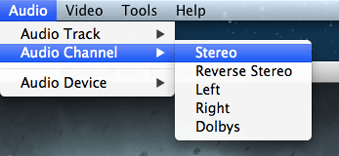
Krok 4 Po prostu odtwarzaj filmy Blu-ray
Po załadowaniu Blu-ray odtwarzacz Blu-ray rozpocznie odtwarzanie filmów Blu-ray. Teraz musisz po prostu cieszyć się tym!
Wskazówki: Możesz również zrobić zrzut ekranu podczas odtwarzania filmu Blu-ray jednym kliknięciem. Po prostu znajdź przycisk „kamera” na dole interfejsu i kliknij go, aby uzyskać żądany obraz.
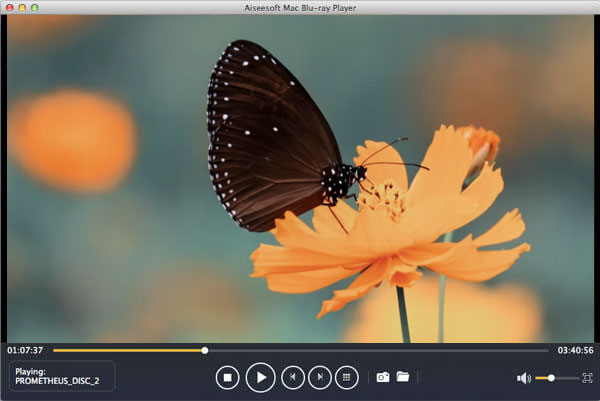
Teraz możesz swobodnie oglądać najnowsze filmy Blu-ray na MacBooku Pro z najlepszym odtwarzaczem Blu-ray na Maca. To jest naprawdę łatwe, prawda?
W tym poście skupiamy się głównie na odtwarzaczu Blu-ray do odtwarzania filmów Blu-ray. Jeśli chcesz cieszyć się prawdziwym poczuciem walki, możesz wziąć Odtwarzacz 3D do oglądania filmów 3D.